Key Selected Key All
Breakdown Selected Breakdown All Mute Selected Mute All
Unmute Selected Unmute All
Cut Selected Copy Selected
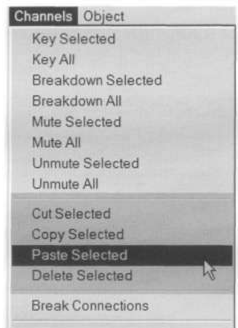
Таким образом, вы может переносить анимацию с атрибута на атрибут или удалять ее целиком.
Еще раз напомню: операция Delete Selected удаляет все анимационные кривые с выбранных атрибутов, а операция Break Connections лишь разрывает связь между атрибутом и анимационной кривой, оставляя последнюю спокойно существовать в сцене без всяких связей. Такие «бесхозные» анимационные кривые замусоривают сцену, поэтому удаляйте ключевую анимацию с атрибутов с помощью операции Delete Selected.
Примечание. «Безхозные» анимационные кривые можно удалить одним махом из всей сцены с помощью операции File=>Optimize Scene Size
Работа с ключами в Attribute Editor
Обнаружить наличие анимации на атрибутах объекта можно не только по их цвету в Channel Box или Attribute Editor. Если нажать правую кнопку мыши над любым анимированным атрибутом в Attribute Editor, первый же пункт контекстного меню будет содержать название анимационной кривой, присоединенной к этому атрибуту.
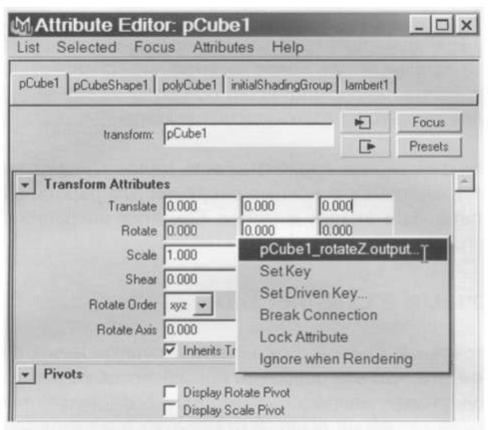
Более того, если выбрать этот пункт меню, можно увидеть атрибуты анимационной кривой. (Анимационная кривая * тоже объект, поэтому имеет свои атрибуты, которые ничем не хуже других. И не лучше).
Для любителей вбивать цифры в клетки, представление анимационной кривой в Attribute Editor - сущая находка.
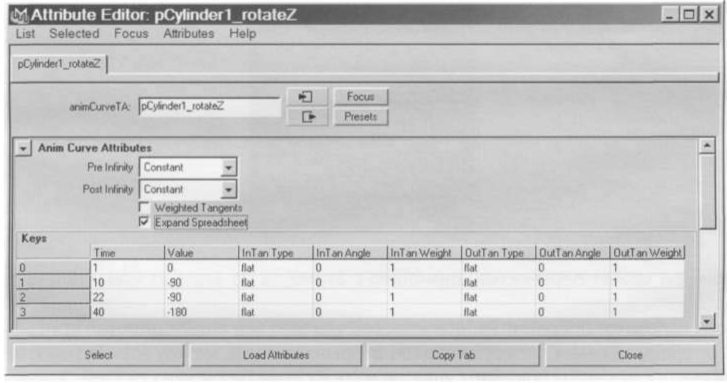
В единую таблицу сведены номера ключей, их значения, тип интерполяции и масса других свойств. И все эти свойства можно редактировать. Если у вас хорошее абстрактное мышление, вы можете работать с анимационными кривыми в Attribute Editor, по-прежнему избегая контактов с Graph Editor.
Для взрослых. Из представления анимационной кривой в Attribute Editor следует один вывод: ключи являются атрибутами анимационной кривой. Действительно, номер кадра и значения атрибутов в ключевых кадрах хранятся в специальных атрибутах .keyTime и .keyValue. В этом нетрудно убедиться, выбрав в Attribute Editor для анимационной кривой пункт Help=>Help on “ani-mCurveTA” и прочитав описание ноды animCurveTA. Вы можете использовать MEL-команды getAttr и setAttr для работы с ключами.
Основы работы с Graph Editor. Свойства ключей и анимационных кривых
Для наиболее гибкого редактирования ключевой анимации предназначен редактор Graph Editor. Его, как правило, назначают на горячую клавишу, поскольку мало у кого хватает терпения каждый раз «продираться» по адресу Window=>Animation Editors=>Graph Editor.
Работа в Graph Editor ведется в основном с анимационными кривыми и ключами. Как я упоминал выше, ключи представляют собой атрибуты анимационных кривых, поэтому можно сказать, что Graph Editor - это специальный редактор для работы со свойствами анимационных кривых.
Так же, как и в Attribute Editor, содержимое этого редактора отображает анимационные кривые только для выбранного объект. Хотя это поведение можно изменить с помощью меню List. В этом, как и в дальнейших случаях, под “меню” я буду иметь в виду меню окна Graph Editor. Кроме меню в этом окне, имеется список выбранных объектов с их атрибутами, полка с наиболее часто используемыми инструментами и собственно рабочая область.
